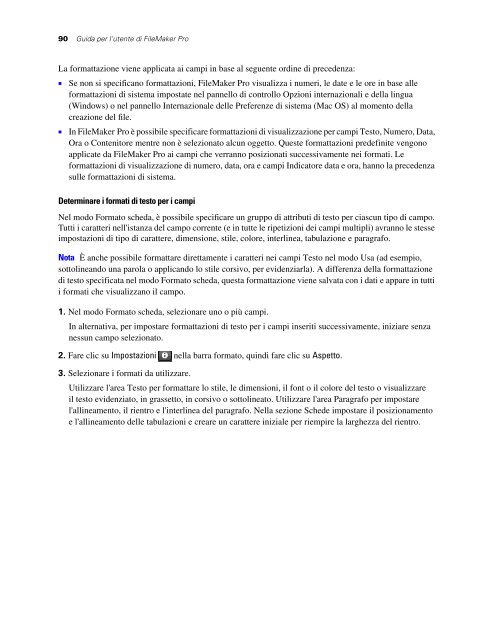qui - FileMaker
qui - FileMaker
qui - FileMaker
Create successful ePaper yourself
Turn your PDF publications into a flip-book with our unique Google optimized e-Paper software.
90 Guida per l'utente di <strong>FileMaker</strong> Pro<br />
La formattazione viene applicata ai campi in base al seguente ordine di precedenza:<br />
1 Se non si specificano formattazioni, <strong>FileMaker</strong> Pro visualizza i numeri, le date e le ore in base alle<br />
formattazioni di sistema impostate nel pannello di controllo Opzioni internazionali e della lingua<br />
(Windows) o nel pannello Internazionale delle Preferenze di sistema (Mac OS) al momento della<br />
creazione del file.<br />
1 In <strong>FileMaker</strong> Pro è possibile specificare formattazioni di visualizzazione per campi Testo, Numero, Data,<br />
Ora o Contenitore mentre non è selezionato alcun oggetto. Queste formattazioni predefinite vengono<br />
applicate da <strong>FileMaker</strong> Pro ai campi che verranno posizionati successivamente nei formati. Le<br />
formattazioni di visualizzazione di numero, data, ora e campi Indicatore data e ora, hanno la precedenza<br />
sulle formattazioni di sistema.<br />
Determinare i formati di testo per i campi<br />
Nel modo Formato scheda, è possibile specificare un gruppo di attributi di testo per ciascun tipo di campo.<br />
Tutti i caratteri nell'istanza del campo corrente (e in tutte le ripetizioni dei campi multipli) avranno le stesse<br />
impostazioni di tipo di carattere, dimensione, stile, colore, interlinea, tabulazione e paragrafo.<br />
Nota È anche possibile formattare direttamente i caratteri nei campi Testo nel modo Usa (ad esempio,<br />
sottolineando una parola o applicando lo stile corsivo, per evidenziarla). A differenza della formattazione<br />
di testo specificata nel modo Formato scheda, questa formattazione viene salvata con i dati e appare in tutti<br />
i formati che visualizzano il campo.<br />
1. Nel modo Formato scheda, selezionare uno o più campi.<br />
In alternativa, per impostare formattazioni di testo per i campi inseriti successivamente, iniziare senza<br />
nessun campo selezionato.<br />
2. Fare clic su Impostazioni nella barra formato, <strong>qui</strong>ndi fare clic su Aspetto.<br />
3. Selezionare i formati da utilizzare.<br />
Utilizzare l'area Testo per formattare lo stile, le dimensioni, il font o il colore del testo o visualizzare<br />
il testo evidenziato, in grassetto, in corsivo o sottolineato. Utilizzare l'area Paragrafo per impostare<br />
l'allineamento, il rientro e l'interlinea del paragrafo. Nella sezione Schede impostare il posizionamento<br />
e l'allineamento delle tabulazioni e creare un carattere iniziale per riempire la larghezza del rientro.